
Sisällysluettelo:
- Kirjoittaja John Day [email protected].
- Public 2024-01-30 09:03.
- Viimeksi muokattu 2025-01-23 14:44.


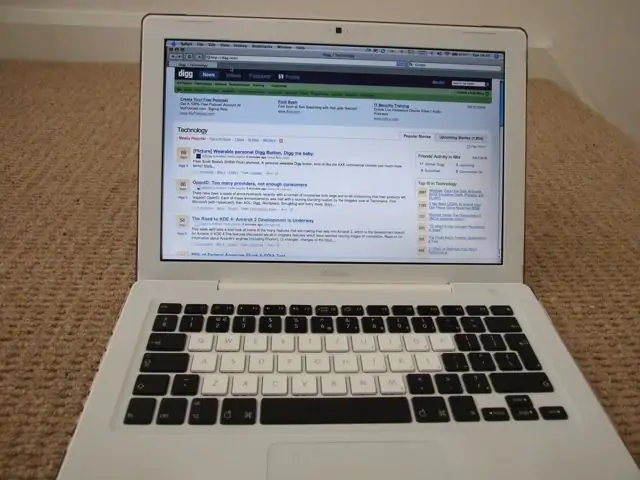
Tässä muutamia kuvia omistamastani MacBookista, joka on ollut veitsen alla. Tämä ei ole niinkään yksityiskohtainen ohje, vaan se, mitä on tehty. Yritän antaa mahdollisimman paljon tietoa täällä tehdyistä muutoksista.
Vaihe 1: Kotelo

Kotelo on saatavana Speck Productsilta ja sitä kutsutaan See Thruksi. Se on saatavana joko kirkkaana tai punaisena sekä MacBookille että MacBook Prolle. Se napsahtaa kotelon päälle ja antaa täyden pääsyn kaikkiin portteihin suojaten samalla MacBookia.
Vaihe 2: Näppäimistö
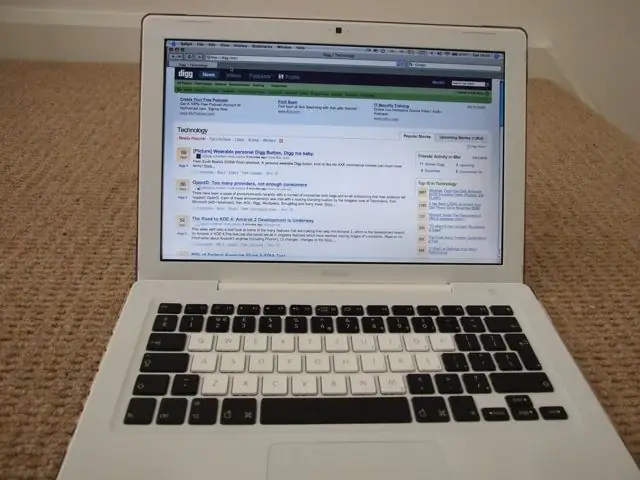

Kuten huomaat, tämä ei ole tavallinen MacBook. Rikki musta MacBook on äskettäin käytetty antamaan näppäimistölle hieman kontrastia. Näppäimet avautuvat kuten aiemmat Applen kannettavat tietokoneet, mutta ole varovainen, koska ne rikkoutuvat helposti, jos niitä ei tehdä oikein.
Hanki vain vaihtoehtoinen näppäimistö ja ole erittäin kärsivällinen samalla kun vaihdat kaikki näppäimet. Olen jättänyt aakkoselliset näppäimet valkoisiksi, koska se ei vain näytä aika hyvältä, vaan sallii minun helposti laukaista leikkeitä sovelluksissa, kuten Ableton Live.
Vaihe 3: Apple -logo



Applen logo muutettiin icolours -sovelluksen avulla. Ne tarjoavat läpinäkyvää paperimallia, jonka voit sijoittaa kannettavaan Apple -laitteeseesi. MacBookin avulla Apple -logoon pääseminen on melko yksinkertaista, sinun tarvitsee vain irrottaa ruuvit näytön kotelosta. Core Duo MacBookien Apple -logo oli kuitenkin maalattu valkoiseksi sisäpuolelta. Onneksi pystyin hankkimaan iBook G4 Apple -logon, joka sopii täydellisesti, mutta on selkeä. Kiinnitin vain läpinäkyvyyspaperin taakse ja voila! Se näyttää hyvältä pimeässä…
Vaihe 4: 11n -kortti
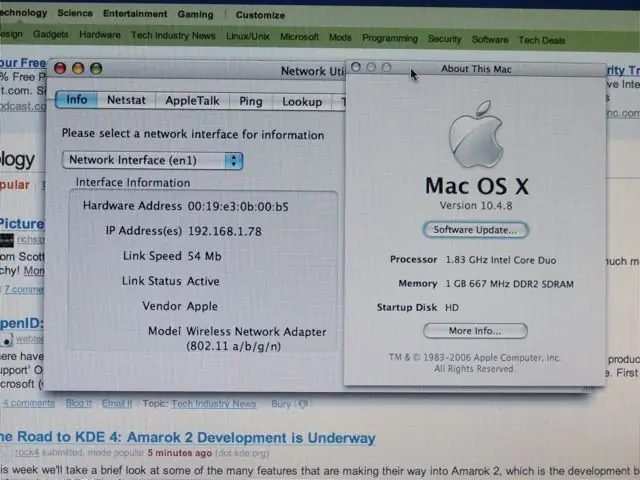
Olen varustanut MacBookin 11n -kortilla Mac Prosta. Tämä, samoin kuin Apple Rainbow -logo, on takuun mitätöity alue. Ne ovat sama käyttöliittymä (PCI-E v2 tai jotain), ja ne voidaan vaihtaa, mutta se tarkoittaa menemistä MacBookiin ja loogisen levyn paljastamista. Ollakseni rehellinen, en suosittelisi tätä kenellekään, ellei he tietäisi tarkalleen mitä tekevät. Applen kannettavissa tietokoneissa on paljon piilotettuja ruuveja ja salpoja, jotka voivat helposti jarruttaa, jos et tiedä mitä olet tekemässä.
Suositeltava:
MacBook MagSafe -laturikaapelin korjaus: 7 vaihetta (kuvilla)

MacBook MagSafe -laturikaapelin korjaus: Hei kaikki. Ystäväni toi tämän MacBook MagSafe -laturin, joka oli todella vaurioitunut kauluksessa, jossa kaapeli poistuu laturista. Hän kysyi, voinko korjata sen, joten normaalisti suostuin ja sanoin, että annan sen yrittää. Ensimmäisen tarkastuksen yhteydessä
IPad MacBook Pro -kotelo: 5 vaihetta

IPad MacBook Pro -kotelo: Joten tämä on yritykseni rakentaa kotelo iPad Prolleni MacBook Pron avulla. Päätin tehdä tämän, koska iPad OS -version julkaisun myötä Apple on vihdoin onnistunut ottamaan hiiren tuen käyttöön iPadissa. Intel MacBook Pron varhaisissa versioissa oli USB -yhteys
MacBook Pro - MagSafe 1 - Reparación Y Modificación Antirrotura .: 9 vaihetta

MacBook Pro - MagSafe 1 - Reparación Y Modificación Antirrotura. Youtubesta: https://youtu.be/jDkEbkS82foLista de
Kuinka: DIY -moduloitu tietokonekotelo: 6 vaihetta

Kuinka: DIY -moduloitu tietokonekotelo: Olin kyllästynyt ja päätin tehdä moduloidun tietokonekotelon. Tein kaiken tämän yksin muutaman ihmisen avustuksella kotelon ja pleksilasin leikkaamiseen. Toivottavasti tämä auttaa kaikkia, jotka haluavat muokata tietokonettaan, mutta ovat hieman skeptisiä. Tämä on minun f
Pulssileveyden moduloitu LED -taskulamppu: 8 vaihetta

Pulssinleveysmoduloitu LED -taskulamppu: Pulssileveysmodulaatiota (PWM) voidaan käyttää monien laitteiden tehon, nopeuden tai kirkkauden muuttamiseen. LED -valojen avulla PWM: ää voidaan himmentää tai kirkastaa. Käytän niitä tekemään pienen taskulampun. LED voidaan himmentää kytkemällä se nopeasti päälle ja
